Comment imprimer un Calendrier au format livret dans Outlook ?
Disons que vous devez imprimer un calendrier Outlook en tant que partie d'un rapport, comment pourriez-vous imprimer le calendrier au format livret 1/2 page ? Ici, cet article traite de l'impression d'un calendrier au format livret dans Outlook.
Imprimer un Calendrier au format livret dans Outlook
- Améliorez votre productivité email grâce à la technologie IA, vous permettant de répondre rapidement aux emails, de rédiger de nouveaux messages, de traduire des emails, et plus encore.
- Automatisez l'envoi d'emails avec CC/BCC automatique, Transfert automatique selon des règles ; envoyez une Réponse automatique (Hors du bureau) sans nécessiter un serveur Exchange...
- Recevez des rappels comme Demander lors de la réponse à un email avec moi en copie cachée (CCi) lorsque vous êtes dans la liste BCC, et Rappel en cas de pièces jointes manquantes pour les pièces jointes oubliées...
- Améliorez l'efficacité des emails avec Répondre (à tous) Avec Pièces jointes, Ajout automatique de Salutation ou Date & Heure dans la signature ou l'objet, Répondre à plusieurs emails...
- Rationalisez l'envoi d'emails avec Rappeler les emails, Outils de pièces jointes (Compresser toutes les pièces jointes, Enregistrer automatiquement toutes les pièces jointes...), Supprimer les doublons, et Rapport rapide...
Imprimer un Calendrier au format livret dans Outlook
Veuillez suivre les étapes ci-dessous pour imprimer un calendrier au format livret dans Outlook.
1. Dans la vue Calendrier , sélectionnez le calendrier que vous souhaitez imprimer, puis cliquez sur Fichier > Imprimer.
2. Poursuivez en sélectionnant un style d'impression dans la section Définir comme vous en avez besoin, puis cliquez sur le bouton Options d'impression. Voir capture d'écran :
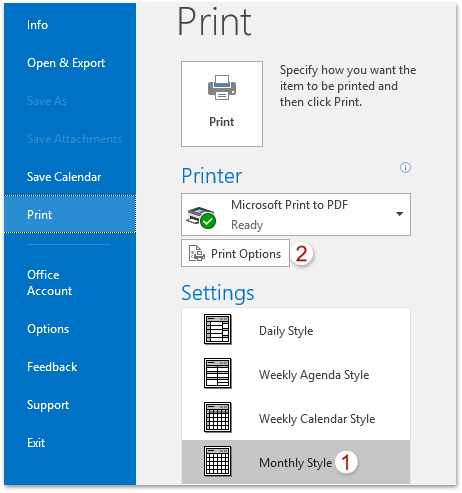
3. Maintenant, dans la boîte de dialogue Imprimer, veuillez cliquer sur le bouton Mise en page. Voir capture d'écran :

4. La boîte de dialogue Mise en page apparaît maintenant. Rendez-vous sur l'onglet Papier , sélectionnez le livret en feuille 1/2, 1/4 ou 1/8 dans la zone Taille, puis cliquez sur le bouton OK. Voir capture d'écran :

5. Continuez en cliquant sur le Aperçu bouton dans la boîte de dialogue Imprimer, ensuite spécifiez une imprimante, et cliquez sur le Imprimer bouton.
Jusqu'à présent, le calendrier sélectionné a été imprimé au format livret en feuille 1/2, 1/4 ou 1/8 dans Outlook.
Articles connexes
Imprimer des calendriers en mode superposition dans Outlook
Imprimer un calendrier Outlook par incréments de 15 minutes
Imprimer deux semaines/mois de calendrier par page dans Outlook
Meilleurs outils de productivité pour Office
Dernière nouvelle : Kutools pour Outlook lance sa version gratuite !
Découvrez le tout nouveau Kutools pour Outlook avec plus de100 fonctionnalités incroyables ! Cliquez pour télécharger dès maintenant !
📧 Automatisation des E-mails : Réponse automatique (disponible pour POP et IMAP) / Programmer l’envoi d’un e-mail / CC/BCC automatique par règle lors de l’envoi / Transfert automatique (règle avancée) / Ajouter automatiquement une salutation / Diviser automatiquement les e-mails multi-destinataires en messages individuels ...
📨 Gestion des E-mails : Rappeler lemail / Bloquer les e-mails frauduleux par objet et autres critères / Supprimer les doublons / Recherche Avancée / Organiser les dossiers ...
📁 Pièces jointes Pro : Enregistrement en lot / Détachement en lot / Compression en lot / Enregistrer automatiquement / Détachement automatique / Compression automatique ...
🌟 Interface magique : 😊Plus d’emojis élégants et amusants / Vous rappelle lorsque des e-mails importants arrivent / Réduire Outlook au lieu de fermer ...
👍 Fonctions en un clic : Répondre à tous avec pièces jointes / E-mails anti-phishing / 🕘Afficher le fuseau horaire de l’expéditeur ...
👩🏼🤝👩🏻 Contacts & Calendrier : Ajouter en lot des contacts à partir des e-mails sélectionnés / Diviser un groupe de contacts en groupes individuels / Supprimer le rappel d’anniversaire ...
Utilisez Kutools dans votre langue préférée – prend en charge l’Anglais, l’Espagnol, l’Allemand, le Français, le Chinois et plus de40 autres !


🚀 Téléchargement en un clic — Obtenez tous les compléments Office
Recommandé vivement : Kutools pour Office (5-en-1)
Un clic pour télécharger cinq installateurs en une seule fois — Kutools pour Excel, Outlook, Word, PowerPoint et Office Tab Pro. Cliquez pour télécharger dès maintenant !
- ✅ Praticité en un clic : téléchargez les cinq packages d’installation en une seule action.
- 🚀 Prêt pour toutes les tâches Office : installez les compléments dont vous avez besoin, quand vous en avez besoin.
- 🧰 Inclus : Kutools pour Excel / Kutools pour Outlook / Kutools pour Word / Office Tab Pro / Kutools pour PowerPoint